Kako spremeniti smer besedila v besedi?
Kako spremeniti smer besedila v besedi? Tu je nekaj nasvetov za spreminjanje smeri besedila.
Spremenite smer besedila v besedilnem polju ali obliki
Spremenite smer besedila v tabeli
Preden spremenimo smer besedila, se moramo odločiti, kam želimo spremeniti smer vašega besedila.
Priporočena orodja za storilnost za Word
Kutools za Word: Integracija AI 🤖, več kot 100 naprednih funkcij prihrani 50 % vašega časa za obdelavo dokumentov.Brezplačen prenos
Zavihek Office: Predvaja zavihke, podobne brskalniku, v Wordu (in drugih Officeovih orodjih), kar poenostavlja krmarjenje po več dokumentih.Brezplačen prenos
 Spremenite smer besedila v besedilnem polju ali obliki
Spremenite smer besedila v besedilnem polju ali obliki
Zavihek Office: prinaša vmesnike z zavihki v Word, Excel, PowerPoint ... |
|
Izboljšajte svoj potek dela zdaj. Preberi več Brezplačen prenos
|
Kot vemo, imajo polje z besedilom in oblike funkcijo za spreminjanje smeri besedila. Za spreminjanje smeri besedila lahko uporabimo besedilno polje ali obliko.
1. korak: kliknite Vstavi v trakovi >> besedilo Box in v spustnem meniju izberite slog. & kliknite Vstavi> Oblike in v spustnem meniju izberite slog. Vstavite polje z besedilom ali narišite obliko na mestu kazalca, kjer želite spremeniti smer besedila. Vnesite besedilo v besedilno polje ali obliko.

2. korak: kliknite besedilno polje ali obliko> kliknite oblikovana na traku> kliknite Smer besedila

3. korak: v spustnem meniju Text Direction izberite želeno smer.

 Spremenite smer besedila v tabeli
Spremenite smer besedila v tabeli
Kutools za Word, priročen dodatek, vključuje skupine orodij, ki vam olajšajo delo in izboljšajo sposobnost obdelave besedilnega dokumenta. Brezplačna preizkusna različica 45 dni! Get It Now!
1. korak: kliknite Vstavi > Tabela da vstavite tabelo na mestu kazalca in vnesete besedilo v tabelo
2. korak: izberite celice, ki vsebujejo besedilo, ki ga želite spremeniti. Kliknite postavitev na traku>Smer besedila.
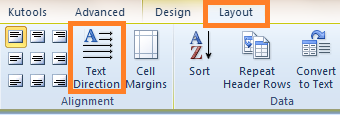
3. korak: kliknite Smer besedila za spremembo smeri besedila.

Lahko pa tudi z desno miškino tipko kliknete izbrano besedilo in izberete smer, ki jo potrebujete. Oglejte si posnetek zaslona:

Najboljša pisarniška orodja za produktivnost
Kutools za Word - Izboljšajte svojo besedno izkušnjo z Over 100 Izjemne lastnosti!
🤖 Kutools AI pomočnik: Preoblikujte svoje pisanje z AI - Ustvarite vsebino / Prepiši besedilo / Povzemite dokumente / Povprašajte za informacije na podlagi dokumenta, vse v Wordu
📘 Obvladovanje dokumentov: Razdeljene strani / Spoji dokumente / Izvozi izbor v različnih formatih (PDF/TXT/DOC/HTML ...) / Paketna pretvorba v PDF / Izvozi strani kot slike / Natisnite več datotek hkrati...
✏ Urejanje vsebine: Serijsko iskanje in zamenjava čez več datotek / Spremeni velikost vseh slik / Prenos vrstic in stolpcev tabele / Pretvori tabelo v besedilo...
🧹 Čiščenje brez napora: Pometite stran Dodatni prostori / Prelomi oddelkov / Vse glave / Besedilna polja / Hiperpovezave / Za več orodij za odstranjevanje pojdite na naš Odstrani skupino...
➕ Ustvarjalni vložki: Vstavi Tisoč ločila / Potrditvena polja / Radijske tipke / QR koda / Črtna koda / Tabela z diagonalno črto / Naslov enačbe / Opis slike / Naslov tabele / Več slik / Odkrijte več v Vstavi skupino...
???? Natančne izbire: Natančna točka določene strani / mize / Oblike / odstavki naslova / Izboljšajte navigacijo z več Izberite funkcije...
⭐ Izboljšave zvezdic: Hitra navigacija do katere koli lokacije / samodejno vstavljanje ponavljajočega se besedila / brez težav preklapljate med okni dokumentov / 11 Orodja za pretvorbo...
